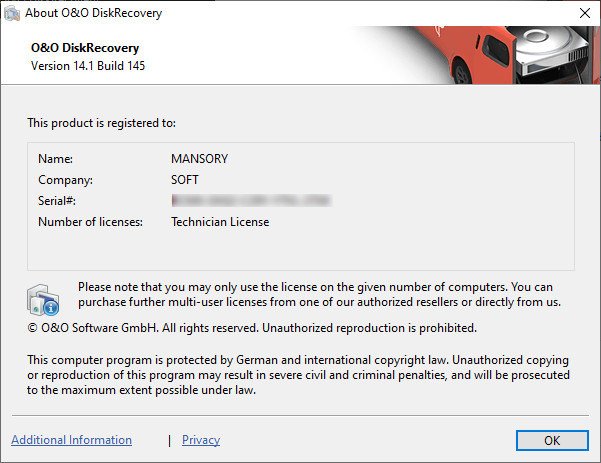Потеря данных может случиться с каждым из нас – это может быть сбой операционной системы, случайное удаление файлов или повреждение диска. В таких ситуациях не стоит паниковать, ведь есть решение! Программа O&O Disk Recovery является одной из самых эффективных и надежных вспомогательных утилит для восстановления данных.
Разработанная компанией O&O Software, эта программа специально разработана для сканирования и восстановления всех типов файлов с поврежденных или отформатированных дисков. O&O Disk Recovery имеет простой и интуитивно понятный интерфейс, что позволяет пользователям с минимальными навыками работы с компьютером легко и быстро восстановить утраченные данные.
Программа поддерживает все виды дисков – жесткие диски, SSD, USB-накопители и даже карты памяти. O&O Disk Recovery обладает мощным алгоритмом сканирования, который позволяет найти и восстановить удаленные или потерянные файлы на самых разных типах носителей. Кроме того, программа поддерживает несколько режимов сканирования, что позволяет пользователю выбрать оптимальный вариант для своей конкретной ситуации.
Как восстановить данные с помощью программы O&O Disk Recovery
Вот пошаговая инструкция о том, как использовать программу O&O Disk Recovery для восстановления данных:
1. Установка программы
Сначала загрузите и установите программу O&O Disk Recovery на свой компьютер. После завершения установки запустите программу.
2. Выбор диска
После запуска программы вам нужно будет выбрать диск, с которого вы хотите восстановить данные. Программа автоматически найдет все доступные диски на вашем компьютере. Выберите нужный диск и нажмите кнопку «Далее».
3. Тип сканирования
Выберите тип сканирования, который соответствует вашей ситуации: быстрое сканирование или глубокое сканирование. Быстрое сканирование может занимать меньше времени, но может не обнаружить все потерянные файлы. Глубокое сканирование, с другой стороны, осуществляет более тщательный поиск и может обнаружить больше файлов, но требует больше времени.
4. Сканирование
Нажмите кнопку «Сканировать», чтобы начать процесс сканирования выбранного диска. Программа будет анализировать диск и искать потерянные файлы. Во время сканирования вам рекомендуется не выполнять другие операции на компьютере, чтобы ускорить процесс.
5. Просмотр и восстановление
После завершения сканирования программа покажет список найденных файлов. Вы можете просмотреть эти файлы, чтобы убедиться, что они действительно те, которые вы хотите восстановить. После выбора файлов, которые вы хотите восстановить, нажмите кнопку «Восстановить» и выберите место, где вы хотите сохранить восстановленные файлы.
Вот и все! Теперь вы знаете, как использовать программу O&O Disk Recovery для восстановления данных. Помните, что чем быстрее вы начнете восстановление данных, тем больше шансов на успешное восстановление. Удачи!
Преимущества программы O&O Disk Recovery
Вот несколько ключевых преимуществ программы O&O Disk Recovery:
1. Простота использования: Программа имеет интуитивно понятный интерфейс, который облегчает работу и позволяет восстановить данные даже начинающему пользователю.
2. Гибкость и полнофункциональность: O&O Disk Recovery может работать с различными типами носителей, включая жесткие диски, USB-накопители, карты памяти и CD/DVD диски. Она поддерживает различные файловые системы, включая NTFS и FAT.
3. Высокая скорость работы: Благодаря оптимизированному алгоритму сканирования, O&O Disk Recovery может осуществлять быстрое восстановление данных даже с поврежденных носителей.
4. Глубокий анализ и предпросмотр: Программа выполняет подробный сканирование вашего носителя, чтобы успешно восстановить как можно больше данных. При этом вы можете предварительно просмотреть восстанавливаемые файлы, чтобы быть уверенными, что они верны и целостны.
5. Восстановление различных типов файлов: O&O Disk Recovery поддерживает восстановление различных типов файлов, включая документы, фотографии, видео, аудио и многое другое.
Используя программу O&O Disk Recovery, вы сможете легко и эффективно восстановить утерянные данные и получить доступ к важной информации, которую вы случайно удалили или потеряли в результате сбоя системы или повреждения носителя.
Высокая эффективность восстановления данных
Применение программного обеспечения O&O Disk Recovery достаточно просто и не требует особых навыков. После запуска программы пользователь сможет выбрать диск или раздел, с которого хочет восстановить данные. Program O&O Disk Recovery позволяет производить сканирование как отдельных файлов и папок, так и всего диска в целом.
Одной из ключевых особенностей O&O Disk Recovery является высокая эффективность восстановления данных. Программа использует передовые алгоритмы сканирования, благодаря которым она способна найти и восстановить даже те файлы, которые были удалены давно. Также, O&O Disk Recovery обладает возможностью восстановления данных с поврежденных или отформатированных носителей информации.
Пропуская малейший шанс на восстановление ценных данных, O&O Disk Recovery проделывает глубокое сканирование выбранного диска, позволяя выявить и вернуть файлы и папки в целости и сохранности. Благодаря этому, даже при повреждении системы или сбое жесткого диска, пользователь может быть уверен в успешном восстановлении своих данных с программой O&O Disk Recovery.
Широкий спектр поддерживаемых файловых систем
Программа O&O Disk Recovery обладает возможностью восстановления данных с различных файловых систем, что делает ее многоцелевым инструментом для восстановления информации.
Программа поддерживает следующие файловые системы:
- FAT32 и NTFS — наиболее распространенные файловые системы, используемые на операционных системах Windows. O&O Disk Recovery позволяет восстанавливать данные с устройств, отформатированных в этих форматах.
- exFAT — файловая система, разработанная Microsoft, использующаяся для обеспечения совместимости между операционными системами Windows и macOS. O&O Disk Recovery также поддерживает восстановление данных с устройств, отформатированных в этой системе.
- EXT2/EXT3 — файловая система, часто используемая в операционных системах Linux. С помощью O&O Disk Recovery можно восстановить данные, сохраненные на устройствах с этими файловыми системами.
- HFS+ — файловая система, применяемая в операционной системе macOS. Программа O&O Disk Recovery способна восстанавливать данные с устройств, отформатированных в HFS+.
Это лишь некоторые из поддерживаемых файловых систем, которые можно использовать при восстановлении данных с помощью O&O Disk Recovery. Широкий спектр поддерживаемых форматов делает программу универсальным решением для восстановления информации независимо от операционной системы и типа устройства, на котором произошла потеря данных.
Простой и понятный интерфейс
O&O Disk Recovery предлагает простой и интуитивно понятный интерфейс, который делает процесс восстановления данных максимально простым. Вся программа разделена на несколько основных вкладок и окон, которые легко понять и использовать даже для новичков.
После запуска программы на экране пользователя появляется окно с четырьмя основными шагами восстановления данных. Каждый шаг сопровождается понятным описанием, которое помогает пользователю понять, что ему нужно делать.
- Шаг 1. Выбор диска — здесь пользователь может выбрать диск, с которого он хотел бы восстановить данные. В поле представлены все доступные диски и разделы для выбора.
- Шаг 2. Поиск данных — на этом шаге программа проводит сканирование выбранного диска на предмет обнаружения удаленных файлов. Пользователь может выбрать необходимые опции сканирования, такие как типы файлов или диапазон дат.
- Шаг 3. Просмотр результатов — после завершения сканирования, найденные файлы отображаются в этом окне. Здесь пользователь может просмотреть файлы и выбрать те, которые он хотел бы восстановить.
- Шаг 4. Восстановление данных — на этом последнем шаге пользователь может выбрать папку назначения для восстановленных файлов и нажать кнопку «Восстановить», чтобы начать процесс восстановления.
Благодаря такой простоте и понятности интерфейса O&O Disk Recovery, даже пользователи без опыта восстановления данных смогут легко и успешно справиться с задачей восстановления удаленных файлов.
Шаги по восстановлению данных с помощью программы O&O Disk Recovery
Потеря данных с жесткого диска может быть большой проблемой, но благодаря программе O&O Disk Recovery, вы можете легко восстановить утерянные файлы. В этой статье мы рассмотрим шаги по использованию этой программы для успешного восстановления данных.
Шаг 1: Установка и запуск программы
Сначала вам нужно скачать программу O&O Disk Recovery с официального сайта. После завершения загрузки вы должны установить программу на свой компьютер, следуя инструкциям на экране. После успешной установки запустите программу.
Шаг 2: Выбор диска для сканирования
При запуске программы вам будет предложено выбрать диск, с которого вы хотите восстановить данные. Выберите нужный жесткий диск и нажмите кнопку «Далее», чтобы перейти к следующему шагу.
Шаг 3: Выбор типа сканирования
O&O Disk Recovery предоставляет два варианта сканирования — быстрое и полное. Вариант быстрого сканирования производит быстрый поиск удаленных файлов, в то время как полное сканирование более длительное, но более подробное. В зависимости от ситуации выберите нужный тип сканирования.
Шаг 4: Процесс сканирования
После того, как вы выбрали тип сканирования, программа начнет сканирование выбранного диска на предмет удаленных файлов. Этот процесс может занять некоторое время, особенно при полном сканировании. Подождите, пока процесс завершится.
Шаг 5: Просмотр и восстановление данных
По завершении сканирования программа отобразит список найденных удаленных файлов. Вы можете просмотреть их по одному или использовать функцию поиска для нахождения определенных файлов. После нахождения нужного файла выберите его и нажмите кнопку «Восстановить», чтобы вернуть его на ваш компьютер.
Шаг 6: Сохранение восстановленных данных
После восстановления всех нужных файлов убедитесь, что вы сохраняете их на другом диске или внешнем устройстве хранения. Это важно, чтобы избежать дальнейшей потери данных, если что-то пойдет не так с вашим жестким диском.
Следуя этим шагам, вы сможете успешно восстановить утерянные данные с помощью программы O&O Disk Recovery. Помните, что восстановление данных может быть успешным только в том случае, если удаленные файлы не были перезаписаны на диске.
Установка и запуск программы
Для восстановления данных с помощью программы O&O Disk Recovery нужно сначала установить программу на свой компьютер. Процесс установки очень прост и занимает всего несколько минут:
- Загрузите установочный файл программы с официального сайта O&O Software.
- Запустите скачанный файл и следуйте инструкциям на экране. Нажмите «Далее», чтобы перейти к следующему шагу.
- Примите условия соглашения о лицензии и выберите путь для установки программы.
- Нажмите «Установить», чтобы начать установку программы на ваш компьютер.
- Дождитесь завершения установки. Когда процесс установки завершится, нажмите «Готово», чтобы закрыть установщик программы.
После успешной установки O&O Disk Recovery, вы можете запустить программу. Найдите ярлык программы на рабочем столе или в меню «Пуск» и дважды щелкните по нему. Программа будет запущена, и вы сможете приступить к восстановлению данных с вашего жесткого диска или другого носителя.